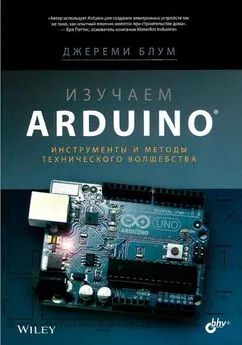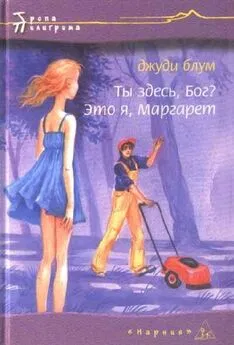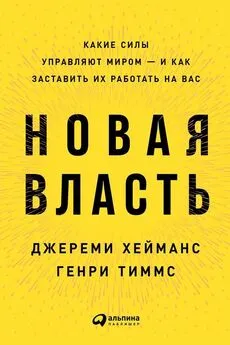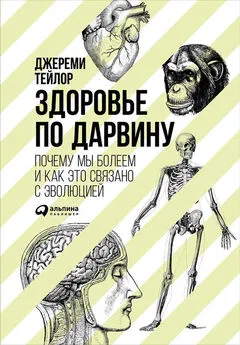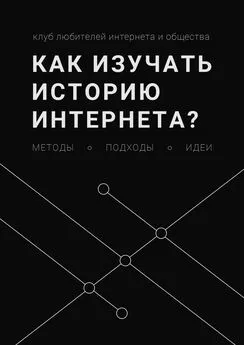Джереми Блум - Изучаем Arduino: инструметы и методы технического волшебства
- Название:Изучаем Arduino: инструметы и методы технического волшебства
- Автор:
- Жанр:
- Издательство:БХВ-Петербург
- Год:2015
- Город:Санкт-Петербург
- ISBN:978-5-9775-3585-4
- Рейтинг:
- Избранное:Добавить в избранное
-
Отзывы:
-
Ваша оценка:
Джереми Блум - Изучаем Arduino: инструметы и методы технического волшебства краткое содержание
Для радиолюбителей
Изучаем Arduino: инструметы и методы технического волшебства - читать онлайн бесплатно полную версию (весь текст целиком)
Интервал:
Закладка:
Но может оказаться, что у вас динамический глобальный IP-адрес. Провайдер, скорее всего, меняет ваш IP-адрес один раз в несколько дней или недель. Таким образом, даже если удастся выяснить ваш глобальный IP-адрес на сегодняшний день и получить доступ к Arduino через этот IP-адрес, он может перестать работать завтра.
Способ решения этой проблемы - использование динамических служб IP. Эти службы запускают небольшую программу на маршрутизаторе, которая периодически проверяет ваш глобальный IP-адрес и сообщает его на удаленный веб-сервер.
Веб-сервер обновляет ваш поддомен (например, myarduino.dyndns.org), и вы всегда попадаете на глобальный IP-адрес маршрутизатора, даже если он изменяется.
DynDNS - это сервис, программное обеспечение которого встроено в большинство современных маршрутизаторов. Поищите на странице администрирования маршрутизатора, какой сервис DynDNS он поддерживает. Некоторые из них бесплатны, некоторые взимают ежегодную плату. Вы можете следовать инструкциям по установке в панели администрирования маршрутизатора, чтобы создать учетную запись с одной из этих служб и подключить его к маршрутизатору. В итоге вы сможете получить доступ к Arduino удаленно, даже с динамически меняющимся
- 317 -
глобальным IP-адресом. Если ваш маршрутизатор не поддерживает услуги DynDNS, имейте в виду, что некоторые сервисы предлагают услуги DynDNS клиентам, которые будут работать на компьютерах в вашей сети, а не на маршрутизаторе.
Как только будет определен ваш публичный IP-адрес (или динамически обновляемый URL ), его можно указать в вашем браузере и подключение к Arduino должно заработать. Дайте этот адрес другу, чтобы проверить функционирование удаленно.
14.4. Отправка данных в реальном времени в графические сервисы
В предыдущем разделе вы узнали, как превратить плату Arduino в веб-сервер, который предоставляет интерфейс для управления контактами платы по локальной сети или через Интернет. Существует еще одна распространенная причина для подключения Arduino к Интернету - создание сети датчиков. Поскольку датчики обычно только передают информацию, а не принимают команды, Arduino будет инициализировать запрос к известному ресурсу в Интернете (через онлайн-сервис графиков) и вам не придется заботиться о переадресации IP-адресов, резервировании IP-адреса и т. п.
В этом разделе используется веб-ресурс Xively (ранее Cosm) для создания графиков данных, получаемых с платы Arduino.
В рассматриваемом примере мы с помощью веб-сервиса Xively через Интернет будем строить графики данных, получаемых платой Arduino от датчиков. При подключении к сайту Xively вы будете освобождены от большей части нетворческой работы, которую приходится делать для отображения данных в Интернете.
Для начала, посетите страницу http://www.xively.com и создайте бесплатный аккаунт. Перейдите по ссылке, содержащейся в электронном письме с подтверждением, и вы сможете войти на сайт.
Как только аккаунт будет создан, нажмите кнопку Develop в верхней части страницы, чтобы создать канал. Затем нажмите кнопку Add Device. В окне (рис. 14.6) вам будет предложено назвать свой канал и добавить его описание. Вы также можете сделать ваш канал публичным или приватным.
После ввода необходимых данных нажмите кнопку Add Device. Появится страница с сообщением о созданном новом потоке. Оставьте страницу открытой, т. к.
эта информация пригодится нам в дальнейшем при настройке программы для Arduino.
- 318 -
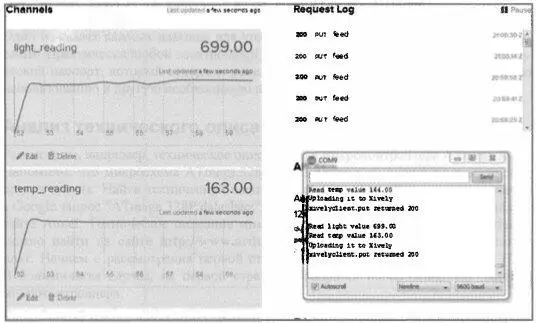
Рис. 14.6. Добавление устройства в Xively
Xively предоставляет для Arduino удобную библиотеку, облегчающую доступ через Интернет. Библиотеки Xively и HttpClient связаны друг с другом, поэтому их необходимо скачать с сайта GitHub. Посетите следующие две ссылки:
https://github.com/xively/xively-Arduino и https://github.com/amcewen/HttpClient и нажмите кнопку Download ZIP для скачивания архивов. Ссылки для скачивания библиотек можно найти на веб-странице http://www.exploringarduino.com/content/ch14.
Скачав файлы, выполните следующие действия:
1. Распакуйте файлы и переименуйте папки библиотек так, чтобы они не содержали символа тире (GitHub добавляет тире к именам папок автоматически). Я рекомендую переименовать папку HttpClient-master в HttpClient, а папку XivelyArduino-master в xively.
2. Переместите эти папки в каталог библиотек Arduino, как было описано в главе 12.
3. Откройте Arduino IDE (если программа была открыта при копировании библиотек, необходима перезагрузка компьютера) и перейдите в меню Файл -> При
- 319 -
меры. В списке должны появиться папки HttpClient и xively. Значит, библиотеки были успешно установлены.
Для первого эксперимента с Xively рассмотрим пример публикации в Сети состояния одного аналогового датчика. В Arduino IDE откроем пример DatastreamUpload из папки xively. Так как мы будем модифицировать код примера, создадим новый проект, используя в меню Файл опцию Сохранить как. В примере идет передача аналогового значения датчика, подсоединенного к контакту 2:
// Analog pin which we're monitoring (0 and 1 are used Ьу the
// Ethernet shield)
int sensorPin = 2;
В следующем разделе подключим аналоговый датчик к плате Arduino с установленным адаптером Ethemet.
Подсоединим датчик к аналоговому контакту 2 платы Arduino. Пример иллюстрирует чтение аналогового входа 2 и отправку данных в ваш аккаунт на Xively. Возьмем фоторезистор и резистор номиналом 10 кОм и подключим их к аналоговому входу 2 в качестве делителя напряжения (рис. 14.7), как вы это делали в главе 3.
Затем подключим плату Arduino к компьютеру и к Сети.
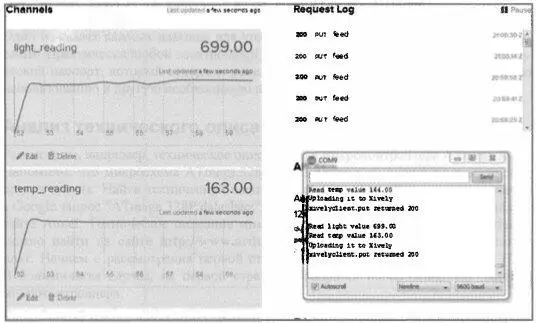
Рис. 14.7. Подключение фоторезистора к плате Arduino с установленным адаптером Ethernet
- 320 -
Вы уже установили соответствующие библиотеки и открыли проект с примером.
Его нужно настроить, скомпилировать и запустить на вашей плате Arduino. Сначала настроим программу в соответствии с параметрами устройства в нашем аккаунте Xively. Вам нужно изменить значение трех параметров: MAC-адрес вашего адаптера Ethemet, Xively API key и Feed ID. MAC-адрес будет таким же, как и в предыдущих примерах. xively API key и Feed ID можно найти в вашем аккаунте Xively в разделе API Keys (рис. 14.8).
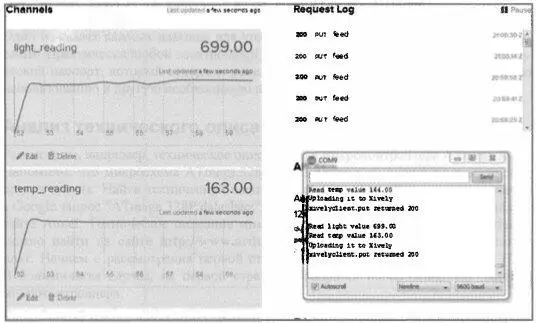
Рис. 14.8. Параметры Xi veli API key и Feed ID
В этом разделе вы найдете Feed ID (первый параметр) и Xively API key (второй параметр) для вставки в код программы. Далее приведены строки, которые нужно обновить соответствующими значениями.
Читать дальшеИнтервал:
Закладка: